Hướng dẫn xuất video từ Aegisub đơn giản và hiệu quả
Nội dung bài viết
Aegisub nổi tiếng là phần mềm tạo phụ đề hàng đầu với nhiều tính năng mạnh mẽ và hiệu ứng chữ đẹp mắt. Tuy nhiên, phần mềm này không hỗ trợ ghép phụ đề vào video, đòi hỏi người dùng cần sử dụng thêm phần mềm thứ ba. Bài viết này sẽ hướng dẫn bạn cách xuất video từ Aegisub một cách chi tiết và dễ hiểu.

Bước 1: Cài đặt phần mềm Format Factory
Vì Aegisub không hỗ trợ xuất video, chúng ta cần sử dụng Format Factory - một công cụ miễn phí và tiện lợi để thực hiện việc này. Với Format Factory, bạn có thể dễ dàng xuất video mà không cần lo lắng về chi phí.
Trang chủ: http://www.pcfreetime.com/formatfactory/index.php?language=en
Hãy tải phần mềm về máy tính và tiến hành cài đặt để bắt đầu sử dụng một cách dễ dàng.
2. Thiết lập cấu hình trên Aegisub
Sau khi hoàn tất cài đặt Format Factory, bạn cần thiết lập trên Aegisub để trích xuất file phụ đề cho video một cách chính xác.
Trong file làm việc của bạn, hãy chọn File -> Save Subtitles (Ctrl + S) để xuất file phụ đề.
Lưu ý: Bạn nên lưu file phụ đề cùng thư mục với file video để thuận tiện cho việc quản lý và sử dụng.
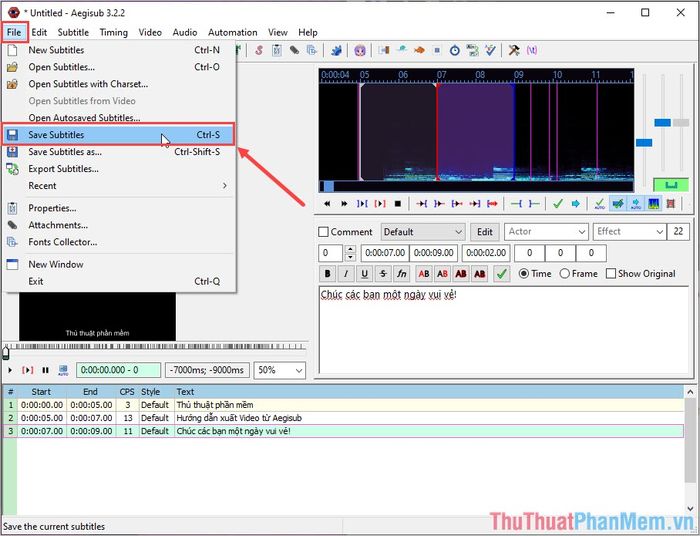
3. Bắt đầu xuất video bằng Format Factory
Sau khi hoàn thành hai bước trên, bạn sẽ có đầy đủ tài liệu cần thiết để tiếp tục quy trình.
- File Sub – được xuất từ Aegisub
- File Video – Video cần ghép phụ đề
- Format Factory – Phần mềm hỗ trợ ghép phụ đề vào video
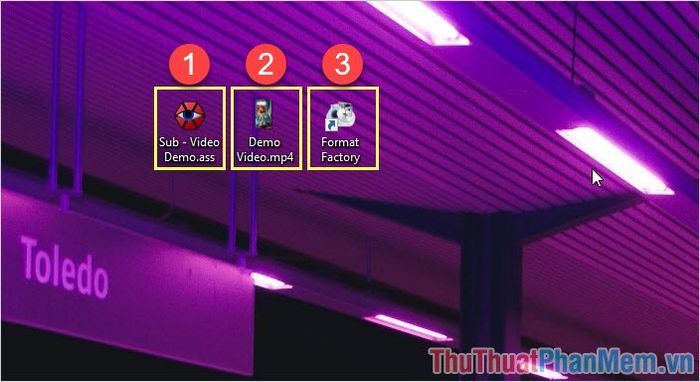
Bước 1: Khởi động phần mềm Format Factory và chọn mục MP4 để bắt đầu tạo video.
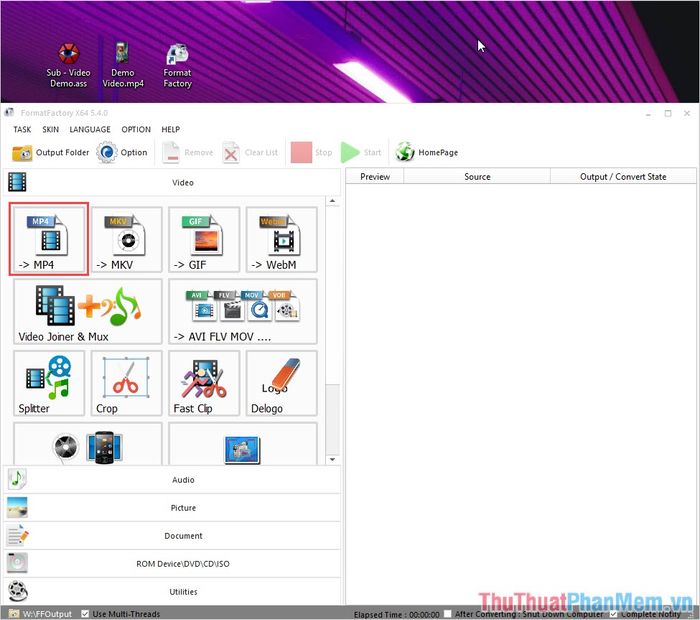
Bước 2: Khi cửa sổ MP4 hiển thị, hãy chọn Output Settings để thiết lập các thông số đầu ra.

Bước 3: Trong cửa sổ Video Settings, tìm đến mục Additional Subtitle (1) và nhấn để kích hoạt. Sau đó, nhấn vào Ba chấm (2) để chọn và mở file phụ đề.
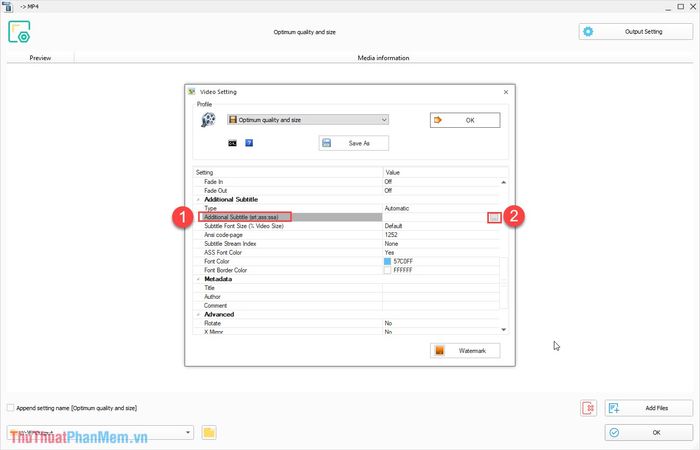
Bước 4: Khi cửa sổ Open hiện ra, hãy chọn file phụ đề đã xuất từ Aegisub và nhấn Open để mở file.
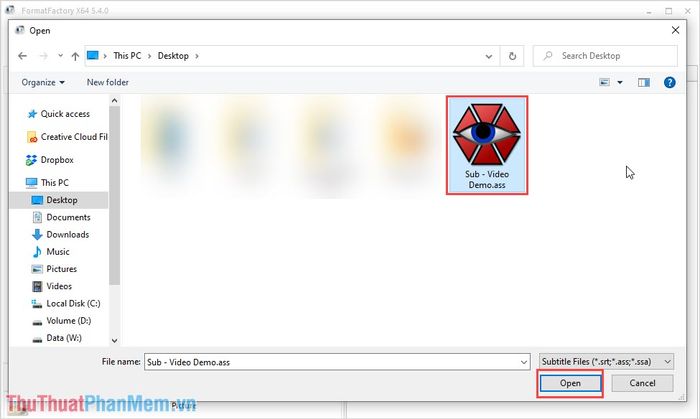
Bước 5: Sau khi chọn file phụ đề thành công, nhấn OK để tiếp tục quy trình.
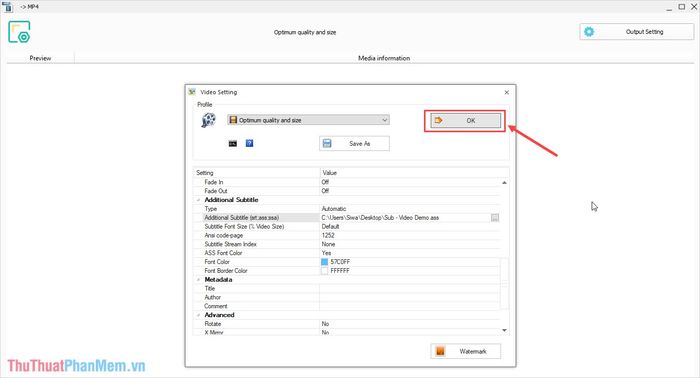
Bước 6: Tiếp theo, bạn cần chọn Add Files để thêm tệp vào dự án.
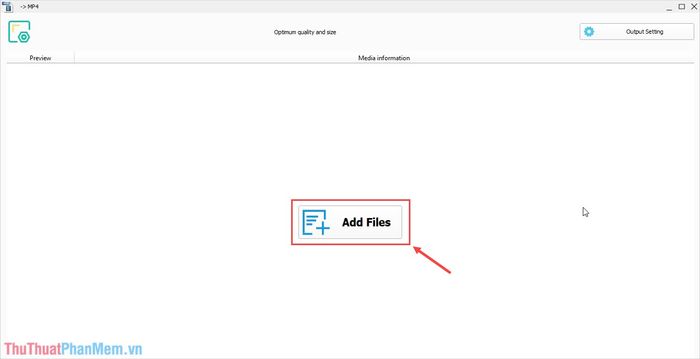
Bước 7: Khi cửa sổ Please select files xuất hiện, hãy chọn video cần chèn phụ đề và nhấn Open để mở.
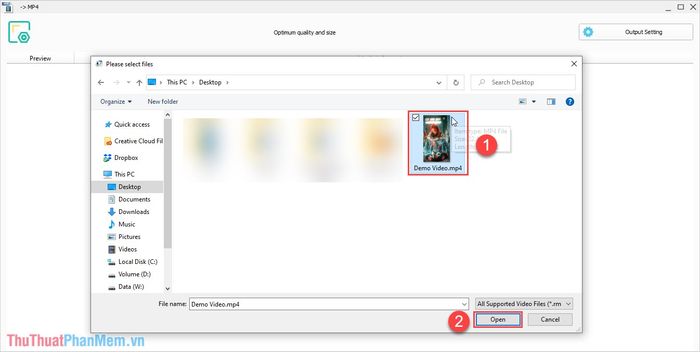
Bước 8: Sau khi đã chọn xong phụ đề và video, bạn nhấn OK để hoàn tất quá trình thiết lập.
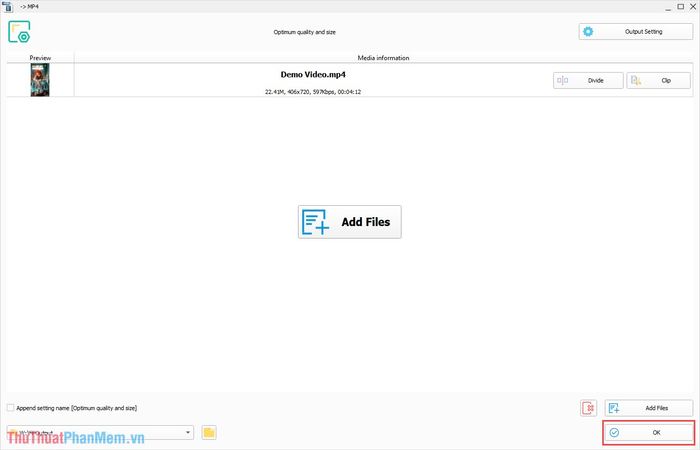
Bước 9: Trong giao diện chính của Format Factory, hãy nhấn Start để bắt đầu xuất file video.
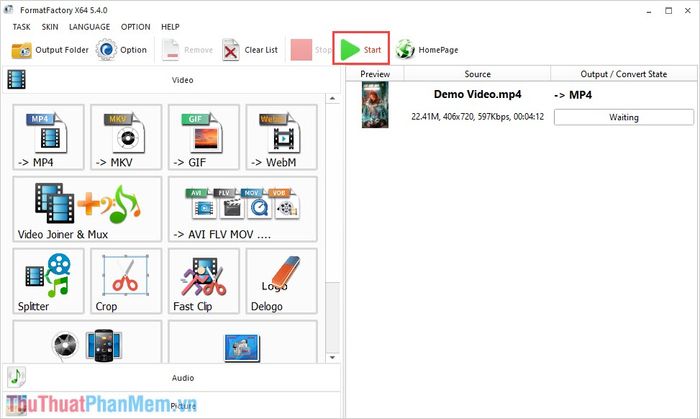
Thời gian xuất video phụ thuộc vào cấu hình máy tính của bạn. Máy có cấu hình càng mạnh thì quá trình xuất file càng nhanh chóng.
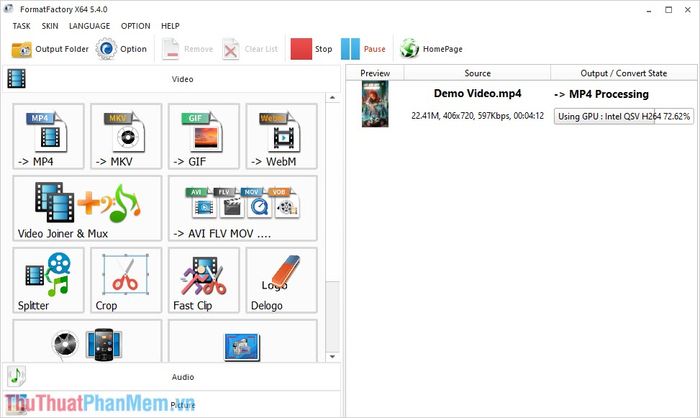
Bước 10: Khi quá trình xuất file hoàn tất, nhấn nút Play để xem và kiểm tra kết quả cuối cùng.

Đây là thành quả sau khi bạn đã xuất file video thành công một cách hoàn hảo.
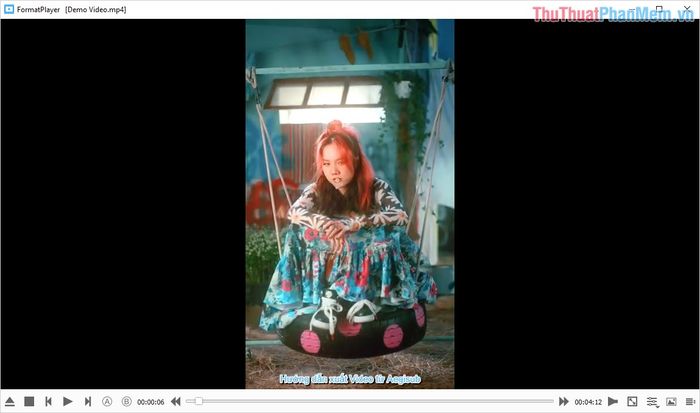
Trong bài viết này, Tripi đã chia sẻ cách xuất video từ Aegisub một cách nhanh chóng và hiệu quả. Chúc bạn có những trải nghiệm tuyệt vời và một ngày tràn đầy niềm vui!
Có thể bạn quan tâm

Top 5 loại bánh ăn dặm Nhật Bản ngon miệng, được các bé yêu thích nhất

7 cửa hàng quần áo nữ nổi bật nhất tại huyện Đông Anh, Hà Nội

Top 3 Dịch vụ thiết kế nhà và biệt thự đẹp, uy tín nhất tại quận Hoàn Kiếm, Hà Nội

Khám phá top 7 cửa hàng giày nữ đẹp và uy tín tại quận Hà Đông, Hà Nội

Top 8 Trung Tâm Dạy Nhảy Hiện Đại Tốt Nhất Tại Hà Nội


